Setelah baru saja menulis Artikel tentang Membuat Drive USB yang Dapat Di-boot dengan Rufus (Yang saya gunakan secara pribadi selama bertahun-tahun), saya menemukan LinuxLive USB Creator, Pencipta USB Sumber Terbuka gratis untuk membuat Sistem Linux Langsung yang dapat Anda boot dari Drive USB. Itu benar-benar terlihat menarik dan saya ingin mencobanya, membuat sedikit Tutorial Pembuat USB LinuxLive dan Tinjau secara bersamaan.
Apa yang membuat LinuxLive USB Creator menarik?
Selanjutnya, untuk hanya mengunduh Gambar secara manual seperti yang perlu Anda lakukan dengan setiap Pembuat USB lainnya, LinuxLive USB Creator memberi Anda opsi untuk memilih dari pilihan Distribusi dan Unduh langsung di dalam Alat. Sayangnya, sebagian besar Distribusi dari daftar itu sudah usang.
Namun mari kita ikuti Proses Pembuatannya bersama dalam Tutorial Pembuat USB LinuxLive di bawah ini.
Membuat Drive USB yang Dapat Di-boot dengan LinuxLiveUSB Creator
Setelah membuka Alat, Anda akan disajikan dengan antarmuka yang bersih &bagus.
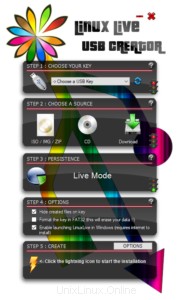
Langkah 1 Pilih Drive USB yang Anda inginkan untuk menulis Gambar
Pilih Drive USB yang benar, ketahuilah bahwa semua yang ada di dalamnya akan dihapus. Ini sama seperti di setiap Alat lainnya.
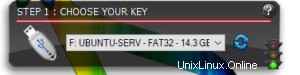
Langkah 2 Pilih Sumber
Sekarang, di sinilah hal-hal menjadi menarik! Anda memiliki 3 Opsi di sini:
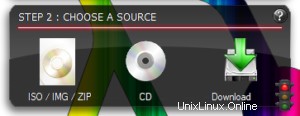
- ISO / IMG / ZIP
- CD
- Unduh
Anda dapat mengunduh ISO dengan cara klasik, sendiri, menggunakan CD, atau, gunakan Fitur Unduh dalam alat, yang akan kita lakukan. Setelah mengklik Unduh, Anda akan disajikan dengan daftar besar Distribusi (kebanyakan agak ketinggalan jaman) untuk dipilih.
Untuk Tutorial ini, saya akan memilih Linux Mint 17.2 dan klik Otomatis .
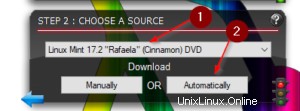
Setelah mengklik Otomatis, Anda harus memilih folder tempat menyimpan File ISO dan pengunduhan dimulai.
Langkah 3 Kegigihan
Biasanya, pada live CD atau Live USB key, semua modifikasi akan dibuang saat Anda melakukan boot ulang.
Kegigihan memungkinkan Anda untuk menyimpan preferensi dan data Anda bahkan setelah reboot.
Data disimpan dalam file khusus bernama casper-rw (untuk Ubuntu) dan overlay-USBLABEL-UUID (untuk Fedora). Ini adalah proses yang sepenuhnya transparan bagi pengguna.
Biasanya, 300 MB cukup untuk menginstal beberapa perangkat lunak tetapi Anda dapat menggunakan lebih banyak. Saya akan memberikannya 4090 MB karena Drive USB saya cukup besar.
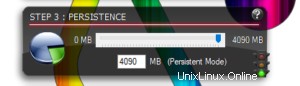
Opsi Langkah 4
Kami akan membiarkan Opsi di sini secara default.
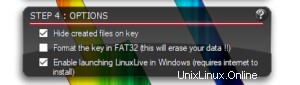
Langkah 5 Buat
Terakhir, klik Lightning Bolt untuk memulai Proses Pencitraan.
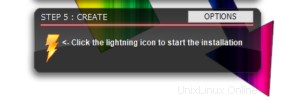
Setelah beberapa menit, Anda akan disajikan dengan Bootable Live USB Drive dengan Linux Mint. Ini mengakhiri Tutorial Pembuat USB LinuxLive.
Kesimpulan
Sayangnya, LinuxLive USB Creator terakhir diperbarui pada tahun 2015, yang menjelaskan daftar Distribusi yang sudah ketinggalan zaman. Ini akan menjadi alat yang hebat jika daftar itu diperbarui. Tapi seperti sekarang, saya tidak melihat alasan untuk menggunakan LinuxLive USB Creator daripada Rufus.
Saya harap seseorang mengambil pengembangan dan terus mengembangkan alat ini.